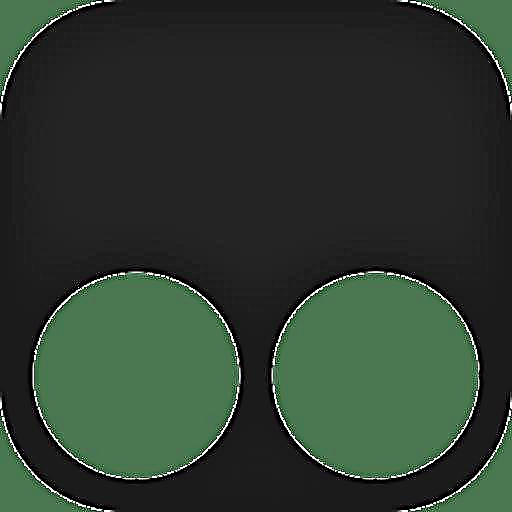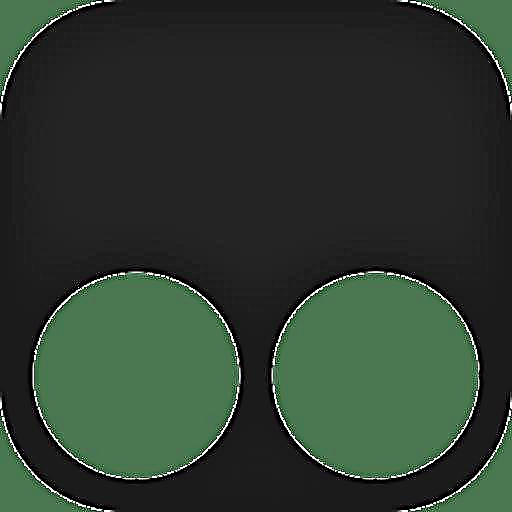
Yr arddangosiad cywir o dudalennau gwe yw sylfaen syrffio gwe cyfforddus. Er mwyn sicrhau gweithrediad cywir sgriptiau, gweithredwyd ychwanegiad ar gyfer porwr Mozilla Firefox.
Ychwanegiad yw Tampermonkey sy'n angenrheidiol er mwyn i'r sgriptiau weithio'n gywir a'u diweddaru mewn modd amserol. Fel rheol, nid oes angen i ddefnyddwyr osod yr ychwanegiad hwn yn benodol, fodd bynnag, os ydych chi'n gosod sgriptiau arbennig ar gyfer eich porwr, yna efallai y bydd gofyn i Tampermonkey eu harddangos yn gywir.
Enghraifft syml: mae estyniad y porwr Savefrom.net yn ychwanegu'r botwm Lawrlwytho i adnoddau gwe poblogaidd, sy'n eich galluogi i lawrlwytho cynnwys cyfryngau na ellid ond ei chwarae ar-lein o'r blaen.
Felly, er mwyn sicrhau bod y botymau hyn yn cael eu harddangos yn gywir, mae'r ychwanegyn Tampermonkey sydd wedi'i osod ar wahân yn addasu gweithrediad sgriptiau, a thrwy hynny gael gwared ar broblemau wrth arddangos tudalennau gwe.
Sut i osod Tampermonkey?
Mae'n werth deall ei bod yn gwneud synnwyr gosod Tampermonkey dim ond os ydych chi'n defnyddio sgriptiau a "ysgrifennwyd" yn benodol ar gyfer yr ychwanegiad hwn. Fel arall, ni fydd llawer o synnwyr gan Tampermonkey.
Felly, gallwch chi osod ychwanegyn Tampermonkey naill ai'n uniongyrchol wrth y ddolen ar ddiwedd yr erthygl neu ddod o hyd iddo'ch hun yn siop Mozilla Firefox.
I wneud hyn, cliciwch ar y botwm dewislen porwr ac yn y ffenestr sy'n ymddangos, dewiswch yr adran "Ychwanegiadau".

Yn rhan dde uchaf y ffenestr bydd llinell chwilio lle bydd angen i chi nodi enw'r estyniad a ddymunir Tampermonkey.

Bydd ein ychwanegiad yn cael ei arddangos gyntaf ar y rhestr. I'w ychwanegu at y porwr, cliciwch y botwm ar y dde Gosod.

Unwaith y bydd yr estyniad wedi'i osod yn eich porwr, bydd yr eicon ychwanegu yn ymddangos yng nghornel dde uchaf Firefox.

Sut i ddefnyddio Tampermonkey?
Cliciwch ar yr eicon Tampermonkey i arddangos y ddewislen ychwanegu. Yn y ddewislen hon, gallwch reoli gweithgaredd yr ychwanegiad, yn ogystal â gweld rhestr o sgriptiau sy'n gweithio gyda Tampermonkey.

Yn y broses o ddefnyddio gallwch gael diweddariadau ar gyfer sgriptiau. I wneud hyn, cliciwch ar y botwm "Gwiriwch am ddiweddariadau sgript".

Ar hyn o bryd, mae'r ychwanegiad mewn profion beta, mae cymaint o ddatblygwyr yn y broses o ysgrifennu sgriptiau a fydd yn gweithio gyda Tampermonkey.
Sut i gael gwared ar Tampermonkey?
I'r gwrthwyneb, os ydych chi'n wynebu'r ffaith bod ychwanegyn Tampermonkey wedi'i osod yn annisgwyl yn eich porwr, yna isod byddwn yn edrych ar sut y gellir ei dynnu.
Sylwch, os gwnaethoch osod ychwanegion neu feddalwedd arbennig gyda'r nod o weithio gyda Mozilla Firefox, er enghraifft, i lawrlwytho sain a fideo o'r Rhyngrwyd, nid yw ymddangosiad Tampermonkey yn ddamweiniol: ar ôl tynnu'r ychwanegiad hwn, yn fwyaf tebygol, bydd y sgriptiau'n rhoi'r gorau i arddangos yn gywir.
1. Cliciwch ar botwm dewislen Mozilla Firefox ac ewch i'r adran "Ychwanegiadau".

2. Yn y cwarel chwith o'r ffenestr, ewch i'r tab "Estyniadau" ac yn y rhestr o estyniadau sydd wedi'u gosod, dewch o hyd i Tampermonkey. I'r dde o'r ychwanegiad hwn, cliciwch ar y botwm Dileu.

Mae gan Mozilla Firefox ychwanegion newydd yn rheolaidd sy'n ehangu galluoedd y porwr hwn. Ac nid yw Tampermonkey yn eithriad.
Dadlwythwch Tampermonkey am ddim
Dadlwythwch fersiwn ddiweddaraf y rhaglen o'r wefan swyddogol